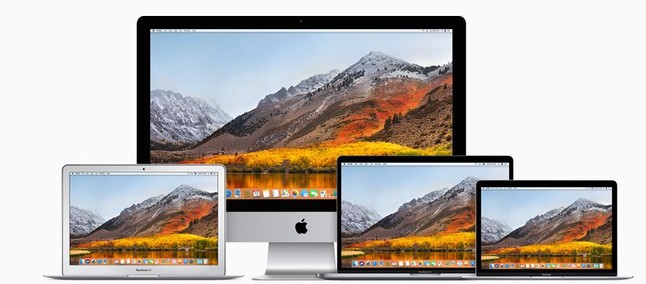 macOS 10.13.4 High Sierra è stato rilasciato da Apple nel corso di queste ultime ore che hanno visto il rinnovato supporto alle schede video esterne. I tempi sono stati rispettati, ora resta da capire quali siano le piattaforme ed i modelli che consentono di estendere al massimo le potenzialità grafiche delle piattaforme. Benvenuta modularità.
macOS 10.13.4 High Sierra è stato rilasciato da Apple nel corso di queste ultime ore che hanno visto il rinnovato supporto alle schede video esterne. I tempi sono stati rispettati, ora resta da capire quali siano le piattaforme ed i modelli che consentono di estendere al massimo le potenzialità grafiche delle piattaforme. Benvenuta modularità.
macOS High Sierra: lista di compatibilità macBook/iMac
Apple non si è limitata soltanto a presentare i nuovi iPad 2018 ma ha previsto anceh un aggiornamento corposo dei suoi sistemi macOS High Sierra, giunti ora alle loro revisione 10.13.4. Questi introducono il nuovo supporto eGPU per le seguenti categorie di device:
- MacBook Pro 13″ 2016
- MacBook Pro 13″ 2017
- MacBook Pro 15″ 2016
- MacBook Pro 15″ 2017
- iMac 4K 2017
- iMac 5K 2017
- iMac Pro 2017
Requisito essenziale è in questo caso la presenza di una Thunderblot 3, l’unica in grado di garantire una banda passante sufficiente a governare una scheda video esterna. In tal caso si ricorda che i MacBook Pro 13 pollici 2016 e 2017 dispongono di tale porta su ambo i lati ma solo quella di sinistra è capace di supportare le eGPU.
macOS High Sierra: lista di compatibilità schede video
L’elenco dei modelli consigliati per il collegamento eGPU sono:
- AMD Radeon RX 570
- AMD Radeon RX 580
- Radeon Pro WX 7100
- AMD Radeon RX Vega 56
- AMD Radeon RX Vega 64
- Vega Frontier Edition Air
- Radeon Pro WX 9100
Come si può notare mancano ancora le proposte NVidia per le quali si attende ancora un futuro riscontro. Per quanto concerne i box si parla delle soluzioni Sonnet Technologies da 350W a 650W (GPU Radeon RX Vega 64, Vega Frontier Edition Air e Radeon Pro WX 9100.) con prezzi che variano dai €350 ai €430 ma abbiamo anche soluzioni top level: OWC Mercury Helios FX, PowerColor Devil Box e Sapphire Gear Box da utilizzarsi per interfacciare el schede delle serie RX 560, RX 580 e Radeon Pro WX 7100. Tutti i box rigorosamente con interfaccia Thunderblot 3.
Come e perché usare l’eBox su macOS
L’uso di un box GPU esterno amplia le capacità grafiche e computazionali 3D del sistema. Applicazioni Metal, OpenGL e OpenCL beneficiano di connessioni multiple a monitor e utilizzo avanzato di visori per la realtà aumentata e virtuale. L’uso di un e-box inoltre consentirà di ricaricare e alimentare un MacBook Pro durante l’uso. In tal caso occorre prestare attenzione al limite dei Watt previsti dal costruttore.
Tra le altre cose l’uso di un sistema simile si rende attivo anche con computer a display chiuso, visto che il collegamento prevede l’uso già a macchina avviata. Si fa comunque presente che la scheda video esterna non deve essere rimossa direttamente ma attraverso il menu dedicato, come se fosse una normale periferica Thunderbolt 3.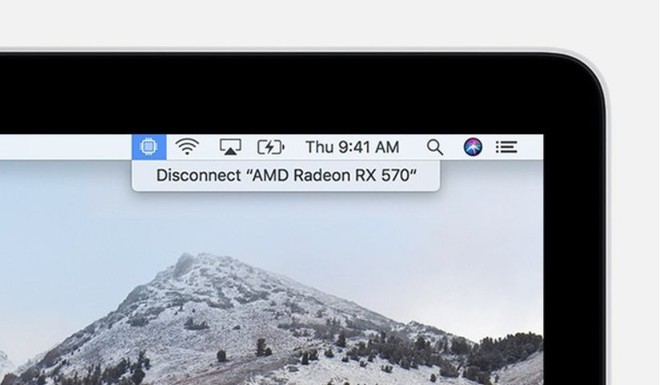 Possiamo collegare due o anche 3 box e-GPU dipendentemente dal numero di Thunderlbolt a nostra disposizione. Assolutamente si. Apple ha anche inserito la possibilità di sfruttare l’accelerazione grafica delle eGPU sul display interno dei MacBook Pro e su quello degli iMac. Questo dipende comunque dai developer che possono o meno decideredi concedere questa possibilità nei loro giochi e nelle loro app. In alternativa sarà possibile usare un display esterno collegato alla Video Out della GPU. Il consiglio di Apple è quello di propendere ad un collegamento predefinito verso il monitor esterno, così da migliorare le performance durante l’uso della GPU esterna.
Possiamo collegare due o anche 3 box e-GPU dipendentemente dal numero di Thunderlbolt a nostra disposizione. Assolutamente si. Apple ha anche inserito la possibilità di sfruttare l’accelerazione grafica delle eGPU sul display interno dei MacBook Pro e su quello degli iMac. Questo dipende comunque dai developer che possono o meno decideredi concedere questa possibilità nei loro giochi e nelle loro app. In alternativa sarà possibile usare un display esterno collegato alla Video Out della GPU. Il consiglio di Apple è quello di propendere ad un collegamento predefinito verso il monitor esterno, così da migliorare le performance durante l’uso della GPU esterna.
Si segnala infine che in alcuni casi non è possibile sfruttare le eGPU. Ciò avviene in occasione di update di sistema o Recovery Mode. Tra l’altro non si supporta l’uso eGPU con BootCamp e pertanto la configurazione su Windows sarà a carico dell’utente.
Che cosa ne pensate dei nuovi cambiamenti introdotti in macOS High Sierra per la gestione dell’eGPU? Fatecelo sapere.

























